Los 6 mejores compresores SVG para reducir el tamaño de archivos grandes en PC/Mac
Es posible que haya encontrado situaciones en las que las imágenes SVG ocupan demasiada memoria en el disco de su computadora. Por eso, mucha gente quiere utilizar un compresor SVG para ahorrar espacio. Y SVG requiere demasiada memoria porque SVG es un formato de archivo de imagen para compartir fotografías en línea. Se diferencia de otros formatos de imagen porque utiliza líneas y puntos en lugar de píxeles. Por lo tanto, es adecuado para la impresión, el corte y la elaboración de imágenes. Aún así, es mejor utilizar un compresor SVG para mantener el proceso de exportación. Aquí están las mejores herramientas para probar.
Lista de guías
Parte 1: ¿Qué es SVG? Parte 2: Los 4 mejores compresores SVG gratuitos [en línea] Parte 3: Los 2 mejores compresores SVG de escritorio [Windows/Mac] Parte 4: Preguntas frecuentes sobre el compresor SVGParte 1: ¿Qué es SVG?
Scalable Vector Graphics, o SVG, es un formato de imagen que se basa en datos vectoriales en lugar de los píxeles utilizados por la mayoría de las imágenes. Un vector utiliza una magnitud y dirección específicas en fórmulas matemáticas para dictar la forma y ubicación de puntos o líneas. El formato de archivo también le permite aumentar la resolución a cualquier escala y es útil para el diseño web.
Pero dado que SVG se construye de manera diferente a otros formatos, también tiene la forma de rutas y nodos, lo que genera un gran tamaño. Este asunto provoca demasiado consumo de almacenamiento para los usuarios, por lo que lo mejor es utilizar un compresor SVG para reducir o eliminar algunos códigos de acceso.
Parte 2: Los 4 mejores compresores SVG gratuitos [en línea]
Para la compresión en línea, hay muchas opciones para elegir. Entonces, esta parte recorta la lista y selecciona los mejores compresores SVG en línea, que son principalmente gratuitos y fáciles de usar.
1. Compresor de imágenes gratuito AnyRec
Compresor de imágenes gratuito AnyRec ayuda a comprimir archivos SVG sin pérdida de calidad. Admite varios formatos, incluidos PNG, JPG, GIF, TIFF, SVG, etc., con compresión de alta velocidad para múltiples cargas. AnyRec Free Image Compressor ayuda a reducir el tamaño de los archivos de imágenes a 80% para ahorrar parte de la memoria de almacenamiento de su dispositivo. Puede acceder fácilmente a esta práctica herramienta en cualquier navegador.
Características:
- Comprime SVG sin pérdida aparente de calidad.
- Acepte hasta 40 cargas para comprimirlas inmediatamente.
- De uso gratuito sin marca de agua ni registro.
- Elimina tu SVG de los servidores después de comprimirlo.
Paso 1.Desde la interfaz principal de AnyRec Free Image Compressor, haga clic en el botón "Agregar imágenes" para abrir la carpeta de su computadora y cargar el archivo SVG. Haga clic en el botón "Abrir" para confirmar su selección.
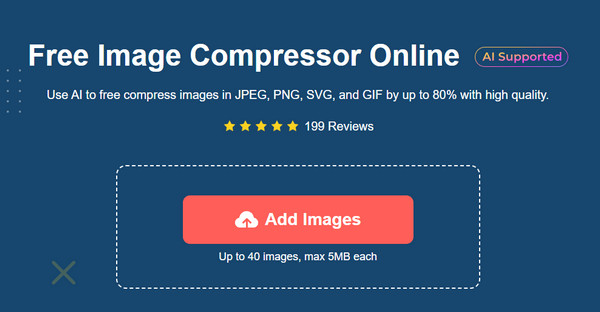
Paso 2.El compresor en línea comenzará automáticamente a reducir el tamaño del archivo de la foto importada. Utilice el botón "Agregar imágenes" o "Cargar imágenes" para importar más imágenes. La compresión sólo tardará unos segundos, dependiendo del tamaño del archivo original.
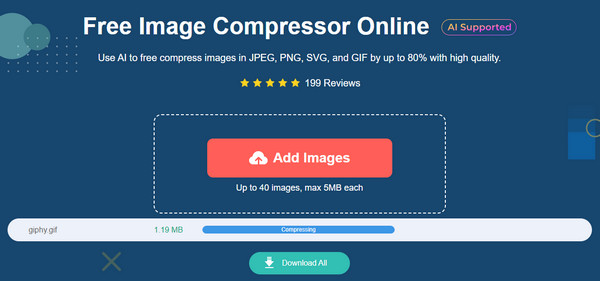
Paso 3.Luego, podrás ver el porcentaje de compresión en la parte derecha de las cargas. Proceda a guardar las imágenes comprimidas haciendo clic en el botón "Descargar todo". Repita el procedimiento para comprimir más archivos.
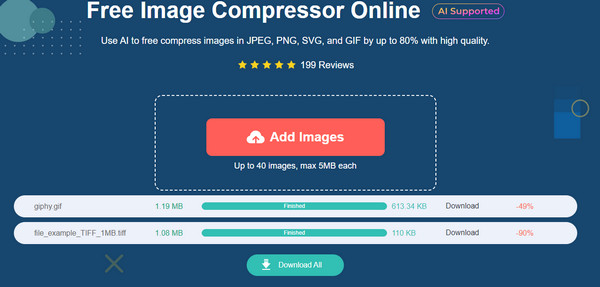
2. Me encanta IMG
iLoveIMG reduce eficientemente el tamaño del archivo de imagen con unos pocos clics. Es conocido por su servicio en línea gratuito para comprimir GIF, PNG, SVG y más. Le permite elegir fuentes como Dropbox y Google Drive para importar las imágenes. Aunque su interfaz es demasiado sencilla, sigue siendo un excelente compresor SVG en línea.
Paso 1.Visite el sitio web de iLoveIMG e importe la imagen haciendo clic en el botón "Seleccionar imágenes", o utilice otras opciones como Google Drive, Dropbox y el método de arrastrar y soltar.
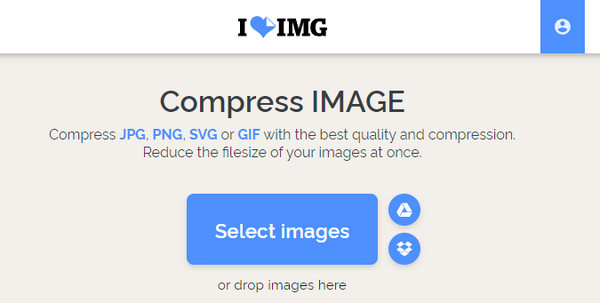
Paso 2.Agregue más imágenes según desee y haga clic en el botón "Comprimir imágenes" para comenzar la compresión de la imagen SVG. Una vez finalizado, se descargará automáticamente una carpeta comprimida en su dispositivo.
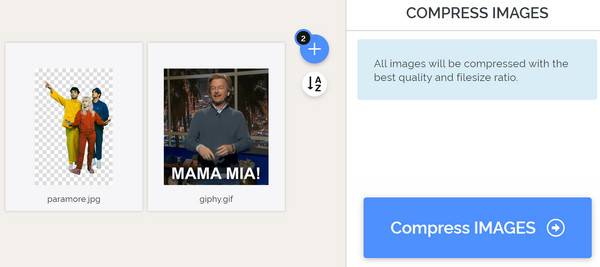
3. Vecta.io
Vecta se especializa en comprimir archivos SVG, SVGZ y DXF. Puede reducir imágenes hasta 22% y promete un flujo de trabajo reducido para fuentes incrustadas. También garantiza menos ancho de banda, lo que ayuda a cargar las imágenes más rápido. Desafortunadamente, este no es un compresor SVG en línea adecuado si tiene más de 10 imágenes para comprimir.
Paso 1.Seleccione el botón "SVG" de la interfaz principal de Vecta para abrir su carpeta local. El compresor en línea preparará el tamaño reducido aproximado de la imagen cargada.
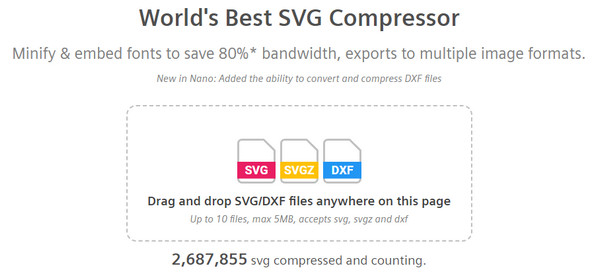
Paso 2.Consulte la vista previa a continuación para ver la diferencia entre la versión original y la comprimida. Haga clic en el botón "Descargar" para guardar la imagen comprimida.
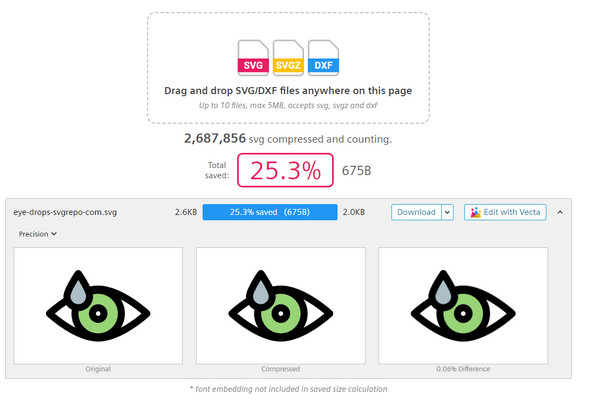
4. Comprimir en línea
Este compresor SVG destaca la compresión de imágenes y vídeos sin comprar nada. Permite a los usuarios comprimir WebP, JPG, PNG, GIF y varios archivos de vídeo. Al utilizar la herramienta en línea, puede importar imágenes libremente a través de URL y Dropbox.
Paso 1.Haga clic en el botón "Cargar archivo" o utilice otros métodos compatibles para importar un archivo. El compresor ejecutará un proceso para reducir el tamaño de las imágenes SVG.
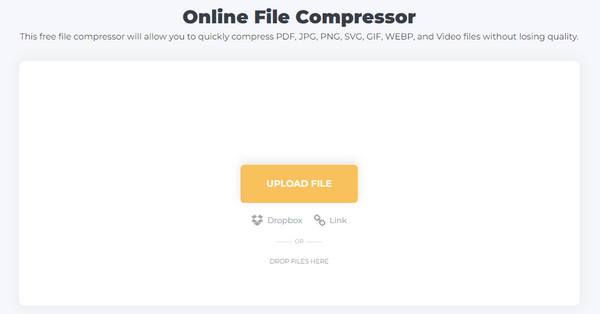
Paso 2.Agregue más archivos para comprimir más imágenes. Luego, haga clic en el botón "Comprimir" para iniciar el proceso de compresión SVG. Descárgalos después de reducir el tamaño de los archivos.
Parte 3: Los 2 mejores compresores SVG de escritorio [Windows/Mac]
Te esperan compresores SVG más perfectos para Windows y Mac. Pruebe estas dos herramientas profesionales para minimizar los tamaños de imágenes grandes y ahorrar algo de espacio en la memoria.
1.Adobe Photoshop
Un excelente editor de fotos que también comprime SVG manteniendo la calidad. Adobe Photoshop admite la mayoría de los formatos de imagen, lo que le permite acceder y editar información como la resolución y la dimensión. Además, puede corregir defectos mediante funciones de retoque.
Paso 1.Inicie Photoshop y cargue la imagen desde el menú "Archivo". Una vez cargadas las imágenes SVG, haga clic en el botón "Exportar" en el menú "Archivo". En el submenú, haga clic en el botón "Guardar para Web (heredado)".

Paso 2.En la ventana emergente, haga clic en el botón "2-UP" para ver una vista previa. Utilice la configuración de compresión para aumentar o disminuir el nivel de reducción. Guarde la imagen comprimida en su computadora.
2. GIMP
GIMP es un editor de fotografías popular que puede ser una alternativa a Photoshop. El programa multiplataforma se centra en varios formatos de imagen como JPG, GIF, TIF, BMP, etc. GIMP puede eliminar el fondo, mejorar la resolución, editar la imagen, etc. Sin embargo, GIMP puede ser una herramienta desafiante para principiantes.
Paso 1.Abra una imagen en GIMP. Cuando aparezca un mensaje, elija la opción "Conservar" para conservar los datos originales del archivo. En el menú "Archivo", haga clic en el botón "Exportar como" y configure la calidad de la imagen.
Paso 2.Utilice la barra de desplazamiento horizontal para aumentar o disminuir el nivel de calidad. Haga clic en el botón "Exportar" para guardar los cambios y obtener su SVG en su computadora.
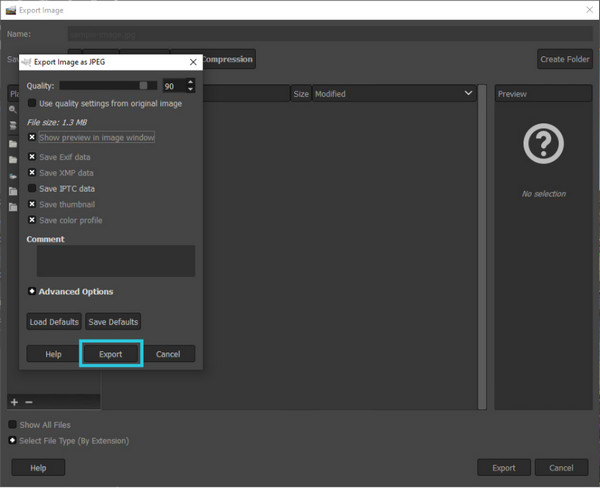
Parte 4: Preguntas frecuentes sobre el compresor SVG
-
¿Cuáles son las desventajas comunes de SVG?
SVG es ideal para logotipos, pero no para imágenes detalladas debido al uso de rutas y puntos. Este formato de imagen tampoco es totalmente compatible con plataformas y navegadores heredados, incluso si ya era alrededor de 1999.
-
¿Qué SVG es mejor usar?
SVG es excelente para mostrar iconos vectoriales, logotipos y diseños geométricos. También es ideal para gráficos que necesitan actualizarse en tamaños, dispositivos y pantallas. Para crear una animación simple, SVG ayuda a interactuar con JS y CSS para realizar transiciones, movimientos complejos y animaciones de líneas.
-
¿Cómo abrir SVG en un teléfono inteligente?
Puede utilizar una aplicación de terceros para ver archivos SVG. Puede utilizar SVG Viewer, SVG Viewer: SVG a JPG, PNG Converter y SVG & SVGZ Viewer. La mayoría de estas aplicaciones se pueden descargar en Google Play y App Store.
Conclusión
Estos compresores SVG recomendados pueden ahorrarle dinero cuando tiene poco espacio de almacenamiento. Pero cuando no desea encontrar un proceso de compresión lento, lo mejor es utilizar AnyRec Free Image Compressor Online. Esta herramienta en línea podría ayudarle con muchos formatos de imagen como comprimir TIFF, PDF, etc. Visite el sitio web para comprimir archivos de imágenes libremente.
